RV042, RV042G 및 RV082 VPN Router에서 공용 IP가 거의 없는 두 개의 LAN 네트워크를 분리
목표
한 VLAN(포트 1-7의 VLAN1 - 192.168.0.x)에 있는 호스트는 RV082의 다른 VLAN(VLAN8 - 192.168.0.26 - 포트 8)에 있는 디바이스와 통신해서는 안 되며, 동시에 VLAN1의 호스트는 VLAN8의 클라이언트보다 인터넷 트래픽에 우선해야 합니다. 여기서 VLAN은 보안상의 이유로 사용되며 RV042, RV042G 및 RV082 VPN 라우터에서 LAN을 분할하는 데에도 사용됩니다. 이 절차의 다양한 섹션은 다음과 같습니다.
· 기본 LAN 및 WAN 설정
· 일대일 NAT(Private to Public address)를 추가하는 방법
· VLAN의 포트에 대한 설정 우선순위
· 특정 VLAN에 대한 대역폭 관리
· VLAN의 포트 상태를 선택하는 방법
· VLAN 간 연결을 확인하는 방법
적용 가능한 디바이스
· RV042
· RV042G
· RV082
· 모든 소비자 Linksys 라우터
소프트웨어 버전
· v4.2.1.02
토폴로지
VPN 라우터는 WAN1 인터페이스에 하나의 공용 IP를 사용하며, 몇 개의 공용 IP는 일대일 NAT를 사용하며, LAN 내부의 호스트에 매핑하는 방법에 대해 설명합니다.
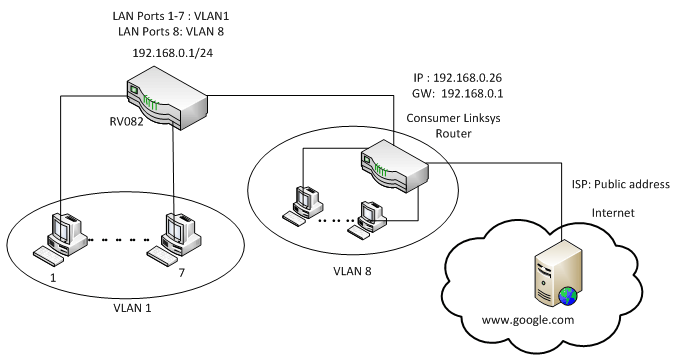
일대일 NAT:
공용 주소 1 ->192.168.0.1(RV082)
공용 주소 2 -> 192.168.0.26(소비자 라우터)
공용 주소 3 -> 192.168.0.100
공용 주소 4 -> 192.168.0.101
공용 주소 5-> 192.168.0.102
소비자 linksys 라우터에서:
포트 1 - 7 - VLAN 1
포트 8 - VLAN 8
RV082에서 공용 IP가 거의 없는 두 개의 LAN 네트워크를 분리
기본 LAN 및 WAN 설정
이 글은 위의 토폴로지에 대해 작성되었습니다.
1단계. 웹 구성 유틸리티를 사용하여 Setup(설정) > Network(네트워크)를 선택합니다. Setup(설정) 페이지가 열립니다.
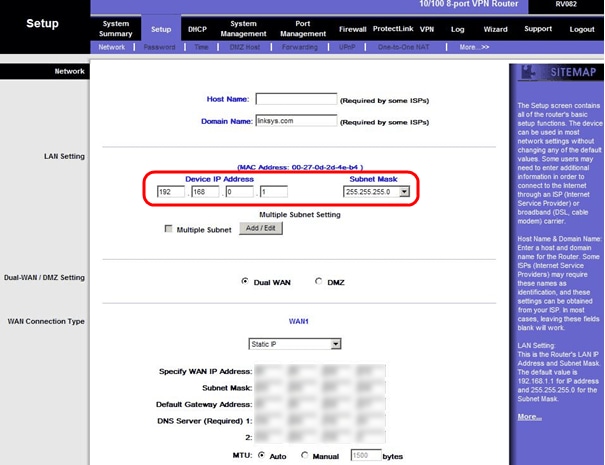
2단계. LAN Settings(LAN 설정) 필드에 디바이스 IP 주소를 192.168.0.1로, 서브넷 마스크를 255.255.255.0으로 입력합니다. 기본적으로 IP 주소는 192.168.1.1입니다.
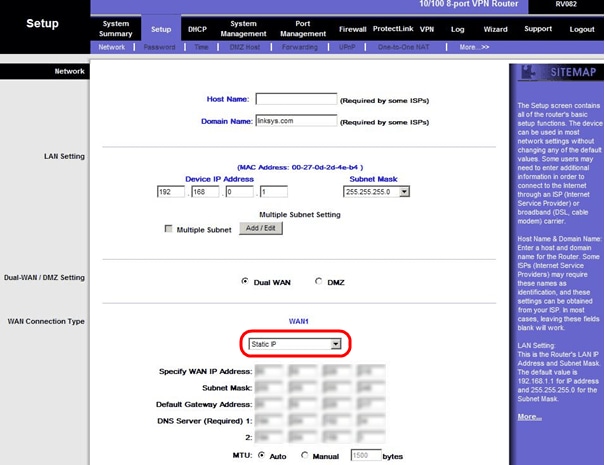
3단계. WAN Connection Type(WAN 연결 유형)의 WAN1 드롭다운 목록에서 Static IP(고정 IP)를 선택합니다.
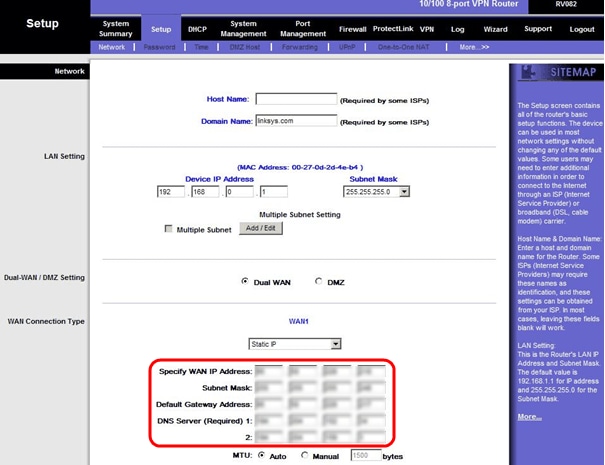
4단계. Specify WAN IP Address 필드에 Public Address 1을 입력합니다.
5단계. 서브넷 마스크 필드에 공용 주소 1에 대한 관련 서브넷 마스크를 입력합니다.
6단계. Default Gateway Address 필드에 공용 주소 1의 기본 게이트웨이를 입력합니다.
7단계. DNS 서버(필수)에 첫 번째 DNS IP 주소를 입력합니다.
8단계. 2 필드에 두 번째 DNS IP 주소를 입력합니다.
9단계. Save Settings(설정 저장)를 클릭하여 변경 사항을 저장합니다.
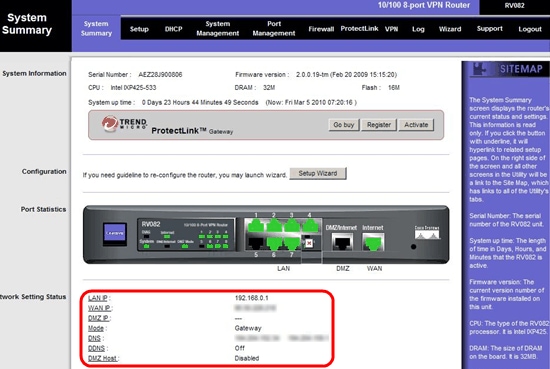
10단계. 변경 내용을 보려면 기본 탭에서 시스템 요약을 클릭하고 네트워크 설정 상태에서 변경한 내용을 확인합니다.
프라이빗 IP에서 퍼블릭 IP로의 일대일 NAT 추가
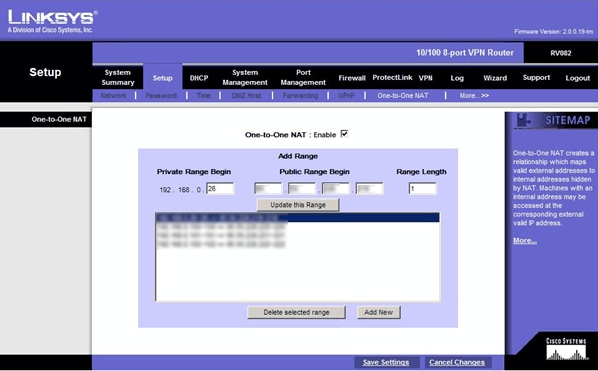
11단계. 웹 컨피그레이션 유틸리티에서 Setup(설정) > One-to-One NAT를 선택합니다. One-to-One NAT 페이지가 열립니다.
12단계. One-to-One NAT 필드에서 Enable을 선택합니다.
13단계. Private Address Begin 필드에 192.168.0.100을 입력합니다.
14단계. Public Begin Range(공개 시작 범위)에 Public Address 1(공개 주소 1)을 입력합니다.
15단계. 범위 길이를 1로 입력합니다.
16단계. Update this Range(이 범위 업데이트)를 클릭합니다.
17단계. Private Address Begin(개인 주소 시작)에 192.168.0.101을 입력합니다.
18단계. Public Begin Range(공개 시작 범위)에 Public Address 2(공개 주소 2)를 입력합니다.
19단계. 범위 길이를 1로 입력합니다.
20단계. Update this Range(이 범위 업데이트)를 클릭합니다.
21단계. Private Address Begin(개인 주소 시작)에 192.168.0.102를 입력합니다.
22단계. Public Begin Range(공용 시작 범위)에 Public Address 3(공용 주소 3)을 입력합니다.
23단계. 범위 길이를 1로 입력합니다.
24단계. Update this Range(이 범위 업데이트)를 클릭합니다.
25단계. Private Address Begin(개인 주소 시작)에 192.168.0.26을 입력합니다.
26단계. Public Begin Range(공개 시작 범위)에 Public Address 4(공개 주소 4)를 입력합니다.
27단계. 범위 길이를 1로 입력합니다.
28단계. Update this Range(이 범위 업데이트)를 클릭합니다.
29단계. Save Settings(설정 저장)를 클릭하여 변경 사항을 저장합니다.
VLAN의 포트에 대한 우선순위 설정
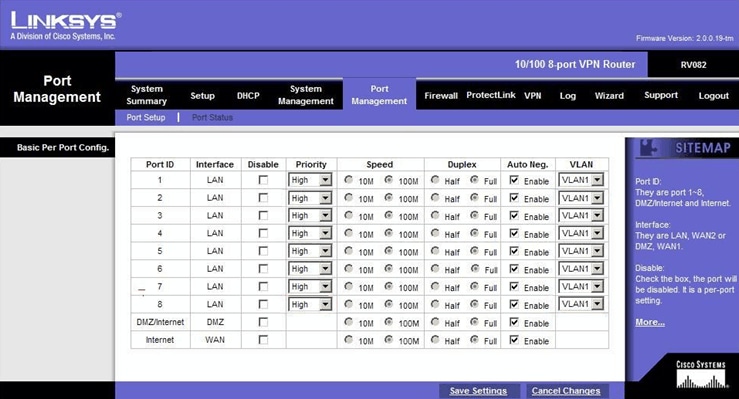
30단계. 웹 컨피그레이션 유틸리티에서 Port Management(포트 관리) > Port Setup(포트 설정)을 선택합니다. Basic Per Port Config. 페이지가 열립니다.
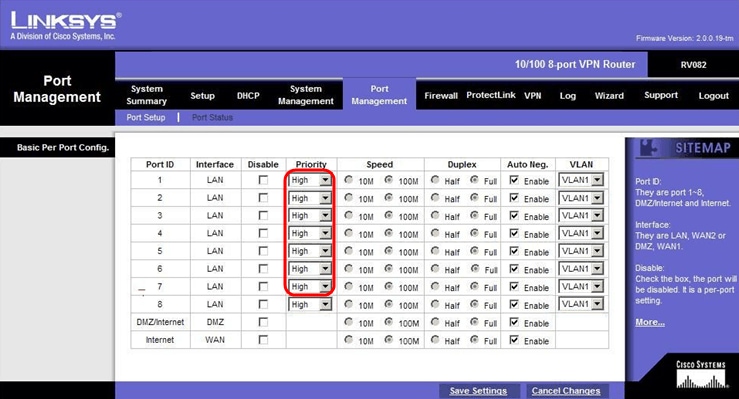
· 포트 ID(1-7) — 드롭다운 목록에서 Priority(우선순위)를 High(높음)로 선택합니다.
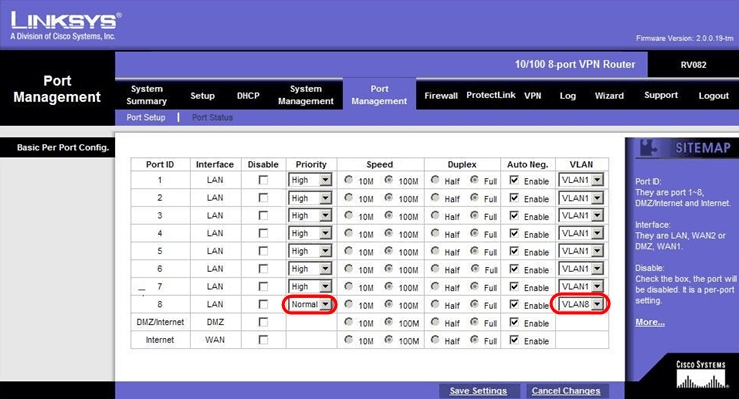
· 포트 ID 8 — Priority(우선순위)를 Normal(정상)로 선택하고 VLAN 필드에서 VLAN8을 선택합니다.
31단계. Save Settings(설정 저장)를 클릭하여 변경 사항을 저장합니다.
VLAN8의 대역폭 관리
업스트림 설정
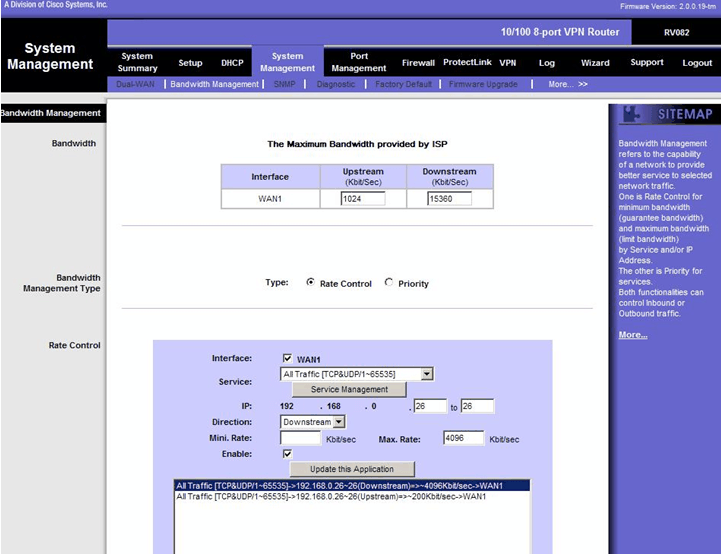
32단계. 웹 컨피그레이션 유틸리티에서 System Management(시스템 관리) > Bandwidth Management(대역폭 관리)를 선택합니다. Bandwidth Management 페이지가 열립니다.
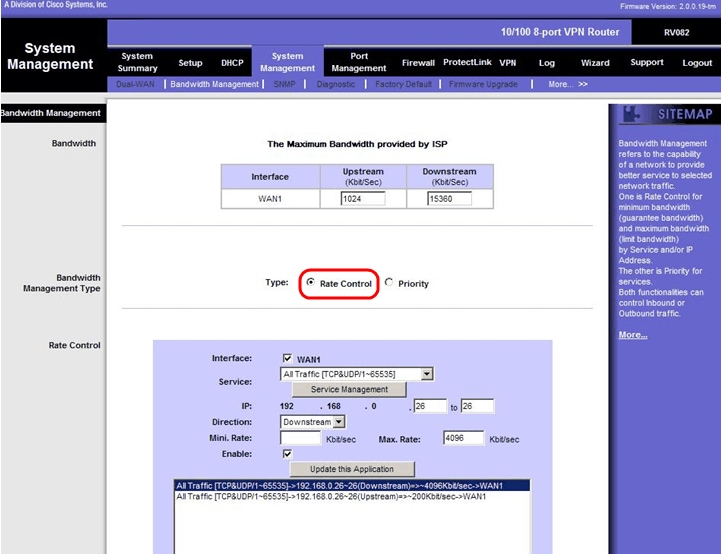
33단계. Bandwidth Management(대역폭 관리) 필드에서 Rate Control(속도 제어)을 클릭합니다.

34단계. Interface 필드의 interface 필드에서 WAN1을 선택합니다.
35단계. Service(서비스) 드롭다운 목록에서 All Traffic[TCP&UDP/1~65535]을 선택합니다.
36단계. IP 필드에서 첫 번째 필드에 26을 입력하고 다음 필드에 26을 입력합니다.
37단계. Direction 드롭다운 목록에서 Upstream을 선택합니다.
38단계. Max를 입력합니다. 속도는 200kbit/s입니다.
39단계. Enable(활성화) 필드에서 Enable(활성화)을 선택합니다.
40단계. Update this application을 클릭합니다.
다운스트림 설정
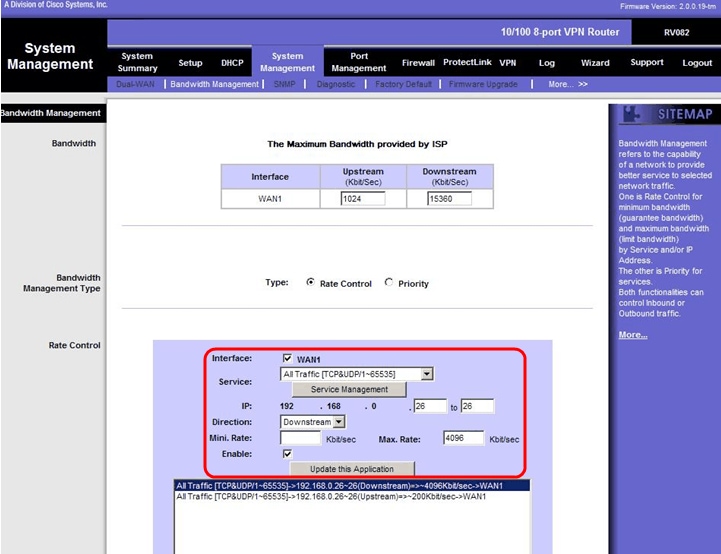
41단계. Interface 필드의 interface 필드에서 WAN1을 선택합니다.
42단계. Service(서비스) 드롭다운 목록에서 All Traffic[TCP&UDP/1~65535]을 선택합니다.
43단계. IP 필드에서 첫 번째 상자에 26을 입력하고 다음 상자에 26을 입력합니다.
44단계. Direction 드롭다운 목록에서 Downstream을 선택합니다.
45단계. Max를 입력합니다. 속도는 4096Kbit/초입니다.
46단계. Enable(활성화) 필드에서 Enable(활성화)을 선택합니다.
47단계. Update this application을 클릭합니다.
48단계. Save Settings(설정 저장)를 클릭하여 변경 사항을 저장합니다.
2개의 VLAN 및 포트의 포트 상태를 확인하는 방법
VLAN 1-7의 포트 상태
49단계. 드롭다운 목록에서 1~7의 포트 ID를 선택합니다. 여기서는 포트 ID 2를 선택합니다.
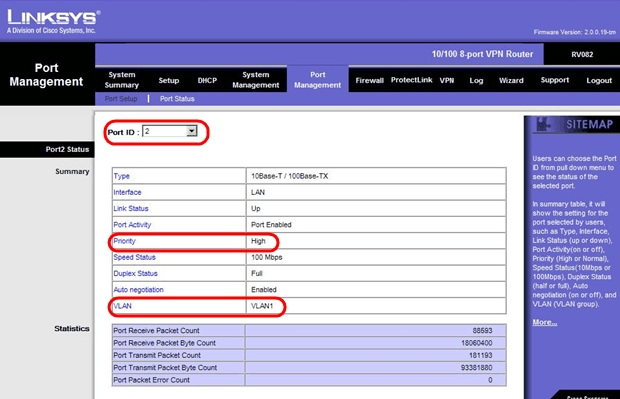
참고: summary(요약) 및 statistics(통계)에서 다음을 확인합니다.
· 우선 순위가 높은지 확인합니다.
· VLAN이 VLAN1인지 확인합니다.
· statistics(통계) 필드에서 수신된 패킷 및 바이트 수, 전송된 패킷 및 바이트 수와 오류 수를 확인합니다.
VLAN 8 상태
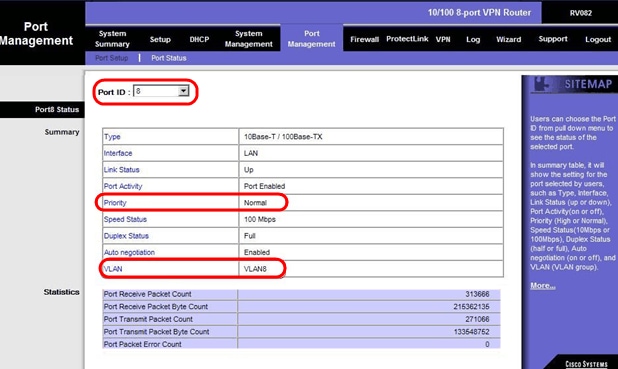
50단계. 드롭다운 목록에서 Port ID: 8을 선택합니다.
참고: 특히 포트 8은 올바르게 설정되었는지 확인하기 위해 선택됩니다.
summary 및 statistics 아래에서 다음을 확인합니다. 포트가 올바르게 설정되었는지 확인하기 위해 다음과 같이 확인합니다.
· 우선 순위가 Normal인지 확인합니다.
· VLAN이 VLAN8인지 확인합니다.
· statistics 필드에서 수신된 패킷 및 바이트 수, 전송된 패킷 및 바이트 수, 오류 수를 확인합니다.
VLAN 간 연결을 확인하는 방법
51단계. 웹 컨피그레이션 유틸리티에서 System Management(시스템 관리) > Diagnostic(진단)을 선택합니다. Diagnostic(진단) 페이지가 열립니다.
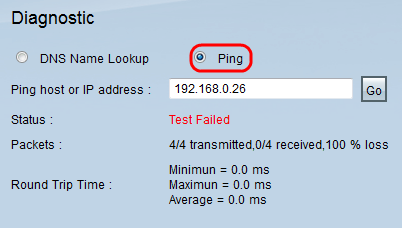
52단계. Ping을 클릭합니다.
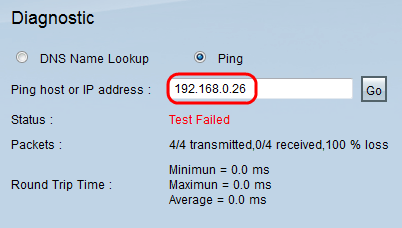
53단계. Ping host or IP address(Ping 호스트 또는 IP 주소) 필드에 192.168.0.26을 입력하고 Go(이동)를 클릭합니다.
참고: 상태가 Test Failed(테스트 실패)이고 패킷 손실은 100%입니다. 즉, VLAN1(port1-7)의 포트에 연결된 호스트는 RV082의 포트 8에서 VLAN 8에 있는 IP 192.168.0.26을 ping할 수 없습니다.
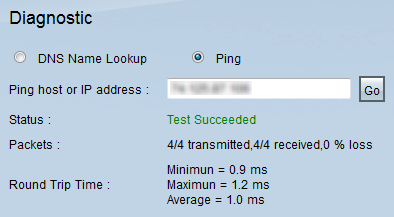
54단계. Ping host(호스트 또는 IP 주소) 필드에 ISP 주소를 다시 입력하고 Go(이동)를 클릭합니다.
참고: 상태가 Test Succeeded(테스트 성공)로 표시되고 패킷 손실이 0%입니다. 192.168.0.1(RV082)이 ISP에 도달할 수 있음을 의미한다.
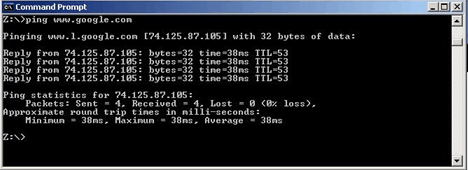
위 그림에서는 RV082의 클라이언트가 www.google.com에 연결할 수 있음을 보여 줍니다. 해당 라우터의 DHCP에서 IP를 가져오는 소비자 라우터의 LAN에 연결된 호스트는 인터넷에 ping하고 액세스할 수 있습니다.
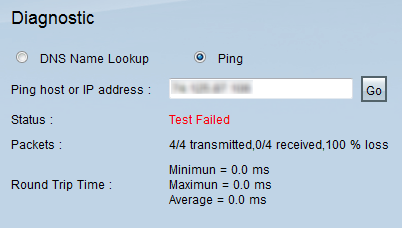
소비자 라우터의 LAN의 호스트는 VLAN1 내부에 있는 RV082의 사설 IP에 ping할 수 없습니다.
개정 이력
| 개정 | 게시 날짜 | 의견 |
|---|---|---|
1.0 |
12-Dec-2018
|
최초 릴리스 |
 피드백
피드백